




12.06.2024
Der Speicher deines iPhones ist voll? Keine Panik. Es gibt viele Methoden, um wieder Platz zu schaffen. Die wichtigsten listen wir im Folgenden auf. Es kann sein, dass dein iPhone dir nicht alle Menüpunkte unter „Einstellungen | Allgemein | iPhone-Speicher“ anzeigt, die wir nennen. Dann musst du sie zunächst einblenden. Tippe dazu auf „Alle anzeigen“.
Hinweis: Eine zusätzliche Speicherkarte ist bei iPhones keine Option. Aktuelle Modelle wie das iPhone 15 mit Vertrag oder das iPhone 15 Plus mit Vertrag bieten keinen SD-Kartenslot.
Um mehr Speicherplatz auf deinem iPhone freizumachen, kannst du einfach nicht benötigte Apps löschen oder auslagern. Dazu gehst du zu „Einstellungen > Allgemein > iPhone-Speicher“. Dort siehst du alle installierten Apps nach ihrer Größe aufgelistet. Gehe die Liste durch und lösche die Apps, die du nicht mehr benötigst – vor allem dann, wenn sie viel Speicher einnehmen.
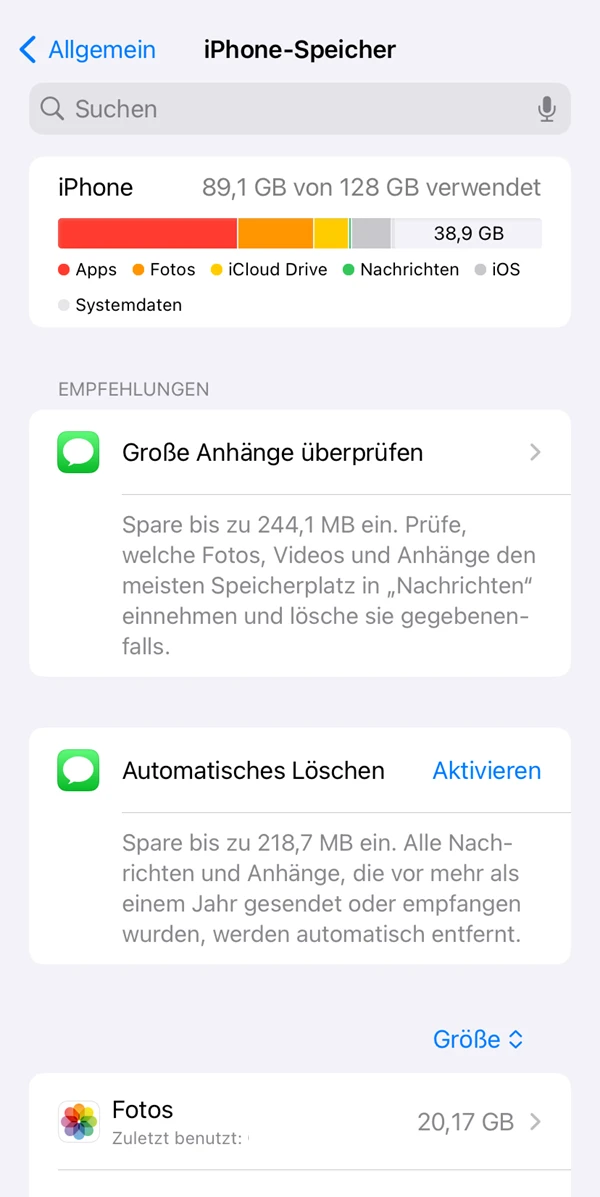
Unter den Speicher-Einstellungen beim iPhone bekommst du direkt einen Überblick, wie viel freier Speicher dir noch auf deinem Handy bleibt.
Unter den Speicher-Einstellungen beim iPhone bekommst du direkt einen Überblick, wie viel freier Speicher dir noch auf deinem Handy bleibt.
Auf diese Weise löschst du sowohl die App an sich als auch die Daten, die in der App hinterlegt sind (etwa Speicherstände bei Spielen). Wenn du die App später wieder nutzen möchtest, ohne Daten zu verlieren, kannst du sie auch auslagern.
Dabei wird die App deinstalliert, aber alle wichtigen App-Daten bleiben erhalten. Aktiviere diese Funktion, indem du zu „Einstellungen“ navigierst und dort dann den Bereich „Allgemein“ öffnest. Wähle „iPhone-Speicher“ aus und tippe auf die jeweiligen Apps, die du auslagern möchtest. Dir wird dann über der Funktion „App löschen“ auch „App auslagern“ angezeigt.
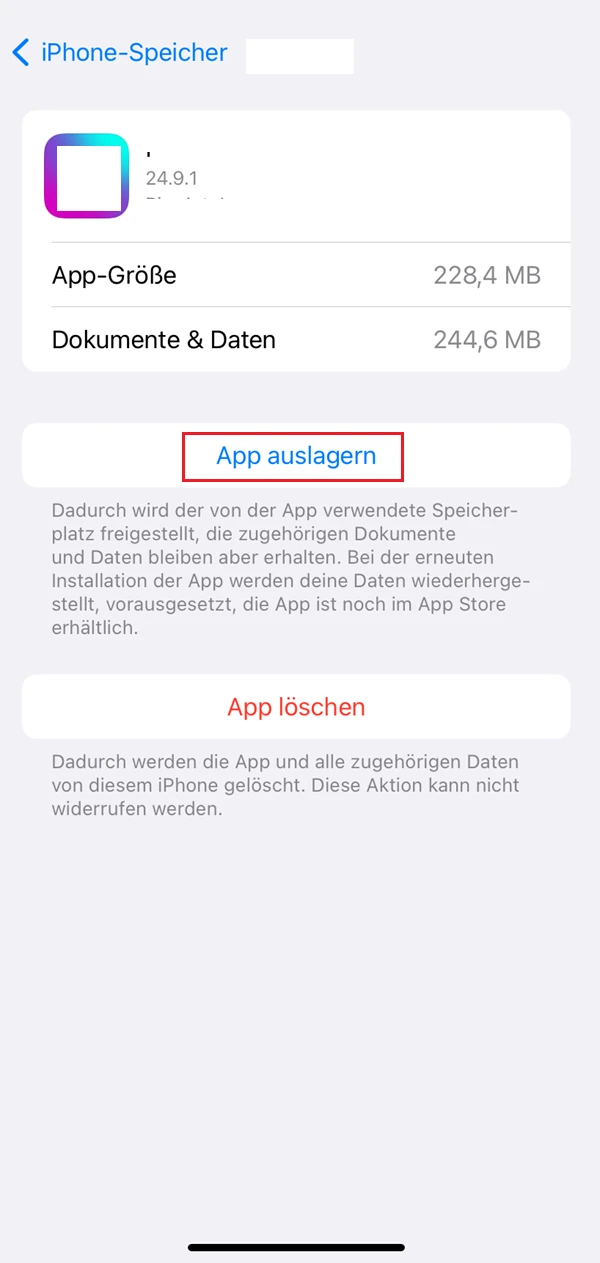
In den iPhone-Speicher-Einstellungen kannst du die einzelnen Apps, die du auslagern möchtest, auswählen.
In den iPhone-Speicher-Einstellungen kannst du die einzelnen Apps, die du auslagern möchtest, auswählen.
So werden ungenutzte Apps automatisch deinstalliert, aber zugehörige Dokumente und Daten bleiben erhalten. Wenn du die App später erneut installierst, kannst du nahtlos weitermachen. Erfahre noch mehr darüber, wie du deine Handy-Fotos in der Cloud speichern kannst.
Folgende Möglichkeiten hast du, um in der Fotos-App Speicherplatz freizuräumen:
Den Ordner „Zuletzt gelöscht“ leeren:
So löschst du Duplikate auf deinem iPhone, um den Speicher etwas zu leeren:
Tipp: Du kannst auch alle Duplikate auf einmal bearbeiten: Tippe im Duplikate-Ordner oben rechts auf „Auswählen“ und dann links davon auf „Alle“. Je nachdem, was du machen möchtest, tippst du unten auf „Zusammenführen“ oder auf das Papierkorb-Symbol.
Fotos auf einen Computer auslagern:
Mac
Windows
Benutzt du einen Windows-PC, musst du die Bilder nach dem Transfer manuell vom iPhone löschen.
Bilder und Videos in die iCloud auslagern:
Aktiviere die Option „iPhone-Speicher optimieren“. Die Folge: Auf deinem iPhone werden kleinere, niedrig aufgelöste Versionen deiner Fotos und Videos gespeichert. Die Dateien in voller Auflösung liegen in der iCloud. Du kannst zum Beispiel über einen Browser darauf zugreifen.
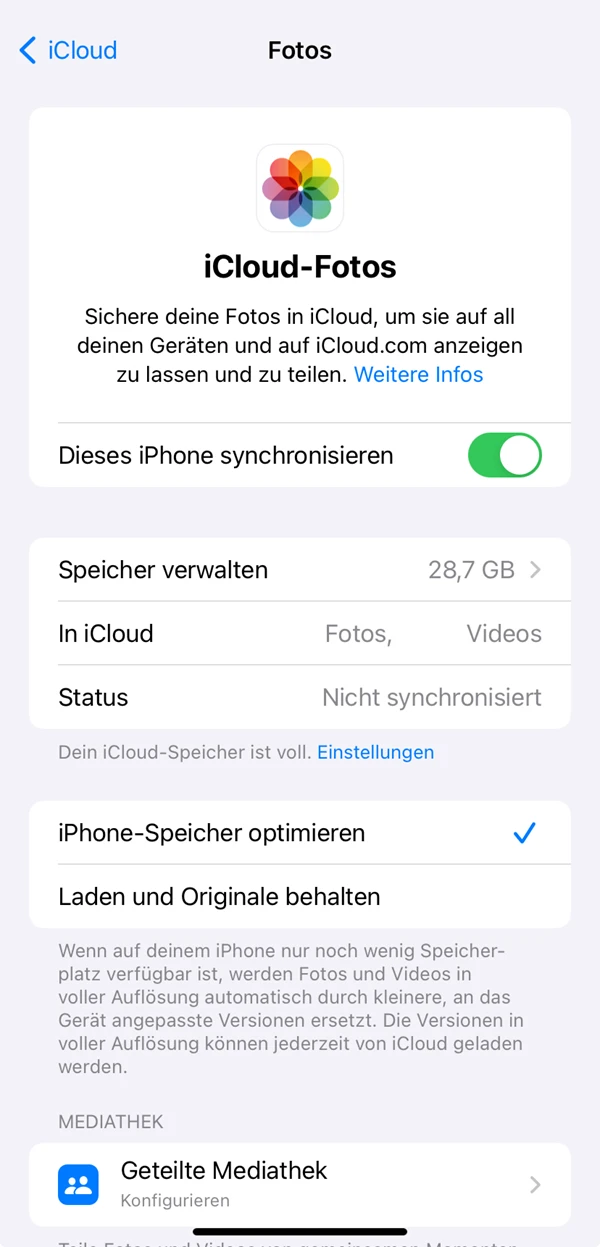
Große Videodateien können schnell dafür sorgen, dass dein iPhone-Speicher voll ist. In den Einstellungen deines iPhones kannst du die größten Videos mit wenigen Klicks finden und entsprechend aussortieren.
Tipp: Indem du auf ein Video tippst, kannst du es dir anschauen. So kannst du entscheiden, was du löschen möchtest und was nicht.
Du kannst weiteren iPhone-Speicher freigeben, indem du geladene Videos von Streaming-Apps löschst, etwa von Sky oder Tidal.
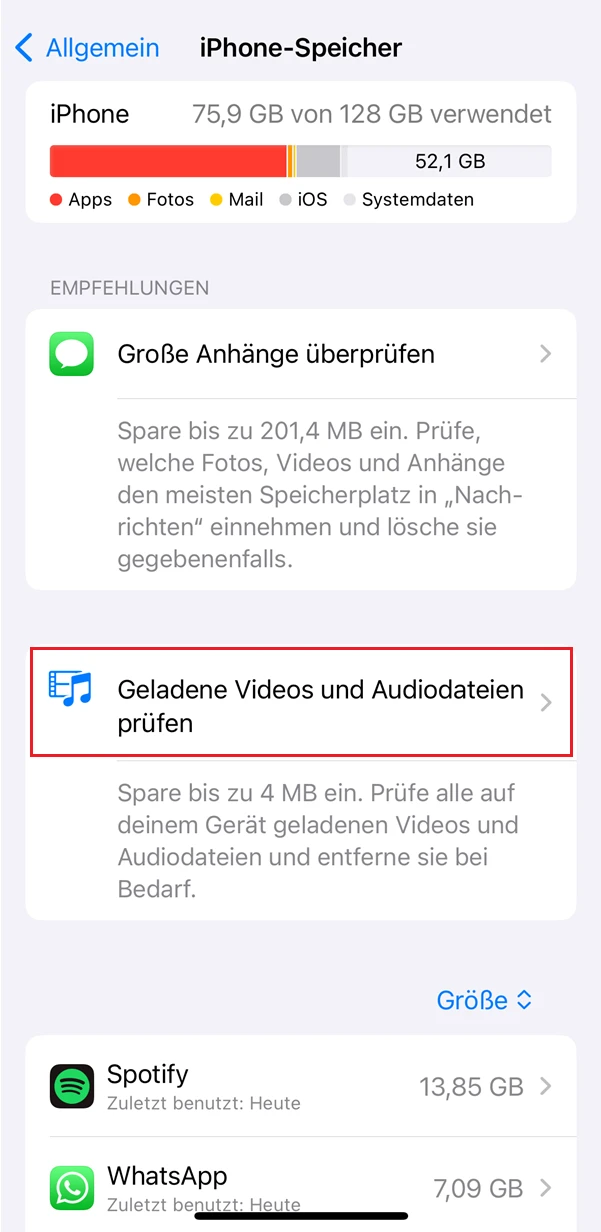
In den iPhone-Speicher-Einstellungen hast du die Option, geladene Videos und Audiodateien prüfen zu lassen.
In den iPhone-Speicher-Einstellungen hast du die Option, geladene Videos und Audiodateien prüfen zu lassen.
Dokumente und andere Dateien kannst du in der Dateien-App (blauer Ordner) manuell löschen. Das ist zwar mühsam, verschafft dir aber Speicherplatz. Wähle am besten unten rechts in der Leiste „Durchsuchen“ aus und tippe danach auf die angezeigte Suchleiste. Dort kannst du dann einfach nach dem „Downloads“-Ordner suchen. Hier sammeln sich alle Dateien, die du heruntergeladen hast. Dazu zählen beispielsweise Bilder, Videos und Dokumente aus dem Netz. Diese kannst du meist bedenkenlos löschen. Es kann außerdem helfen, Cookies von deinem iPhone zu löschen.
Etwas, was du auch tun kannst, wenn dein iPhone-Speicher voll ist, ist Nachrichten und Dateien aus Anhängen zu löschen. Wenn du die Nachrichten-App oft nutzt, sammeln sich hier viele Daten an. Vor allem Nachrichtenanhänge nehmen teilweise viel Speicherplatz ein.
Große Anhänge überprüfen:
Automatisches Löschen alter Nachrichten:
Diese Maßnahmen helfen dir dabei, deinen iPhone Speicher zu leeren und wieder Platz für die wichtigen Dateien zu schaffen.
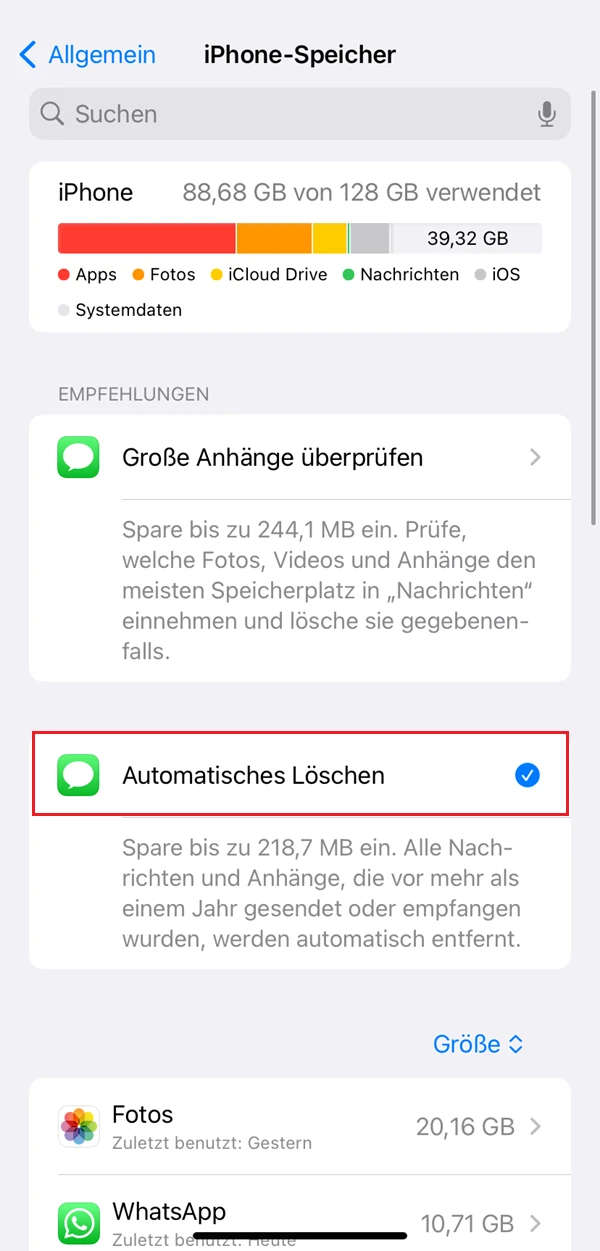
Die Funktion „Automatisches Löschen“ ermöglicht eine Speicheroptimierung.
Die Funktion „Automatisches Löschen“ ermöglicht eine Speicheroptimierung.
Willst du deine Daten behalten und trotzdem Speicherplatz auf dem iPhone freischaufeln, hast du die Option, Fotos, Videos und andere Dateien extern zu lagern. Du hast die Wahl, deine Daten auf einem Mac oder PC zu sichern oder sie in die Cloud zu verschieben. Beachte hier unsere Tipps, wie du deine iPhone-Daten sicher auf ein neues Gerät übertragen kannst.
Mit der iCloud von Apple ist es nicht möglich, Daten auszulagern. Die Daten sind mit deinem iPhone synchronisiert. Löschst du sie lokal, verschwinden sie auch aus der iCloud. Nutze deshalb andere Cloud-Dienste wie Google Drive. Sie funktionieren wie eine externe Festplatte, auf die du Daten auslagern kannst.
Die wichtigsten Dienste, um deine Fotos und andere Daten in der Cloud zu speichern, haben wir hier zusammengefasst.
Willst du dein iPhone komplett löschen, um den ursprünglich verfügbaren Speicherplatz wiederherzustellen, machst du einen Hard Reset. Dabei werden die iPhone-Werkseinstellungen wiederhergestellt. Vorab solltest du ein Back-up erstellen. Deine Daten bleiben dadurch erhalten und du kannst sie bei Bedarf wiederherstellen.
Im Normalfall hat ein voller Speicher keine gravierenden Auswirkungen auf dein iPhone. Du kannst zwar keine neuen Apps installieren oder Filme herunterladen, doch plötzliche Fehler wie Abstürze oder Bootloops sind auch mit einem vollen Speicher eher ungewöhnlich. Sie hängen meist damit zusammen, dass ein Update gescheitert ist und Daten beschädigt sind. Dennoch solltest du darauf achten, regelmäßig deinen iPhone-Speicher zu bereinigen, denn ist der iPhone-Speicher über einen langen Zeitraum voll, können Probleme auftreten. Das Smartphone hat nämlich keinen Platz, um neue Updates aufzuspielen. Als Resultat kann sich das iPhone ungewöhnlich verhalten und beispielsweise träger reagieren.
Sollten Fehler auftreten, nachdem du Speicherplatz freigegeben hast, sichere die Daten auf deinem Smartphone mit einem iPhone-Back-up und setze das iPhone auf die Werkseinstellungen zurück. So kannst du etwaige Fehler beseitigen. Treten die Fehler auch nach dem Zurücksetzen auf, empfehlen wir, den Apple Support zu kontaktieren und einen technischen Check samt möglicher Reparatur zu beantragen.
Ist der iPhone Speicher wieder aufgeräumt? Dann haben wir in den folgenden Abschnitten einige Tipps für dich, mit denen du künftig Speicherplatz sparen kannst. So stehst du nicht schon nach wenigen Wochen wieder vor dem Problem, dass dein iPhone Speicher voll ist.
Schaue außerdem regelmäßig in die Einstellungen unter „Allgemein | iPhone-Speicher“ und folge den Empfehlungen.
Aktuelle Apple-Smartphones wie das iPhone 15 mit Vertrag nehmen Videos in 4K-Auflösung und Bilder mit bis zu 48 MP auf. Diese hochauflösenden Aufnahmen brauchen viel Speicherplatz. Reduziere die Auflösung, um Platz zu sparen.
Fotoauflösung beim iPhone reduzieren
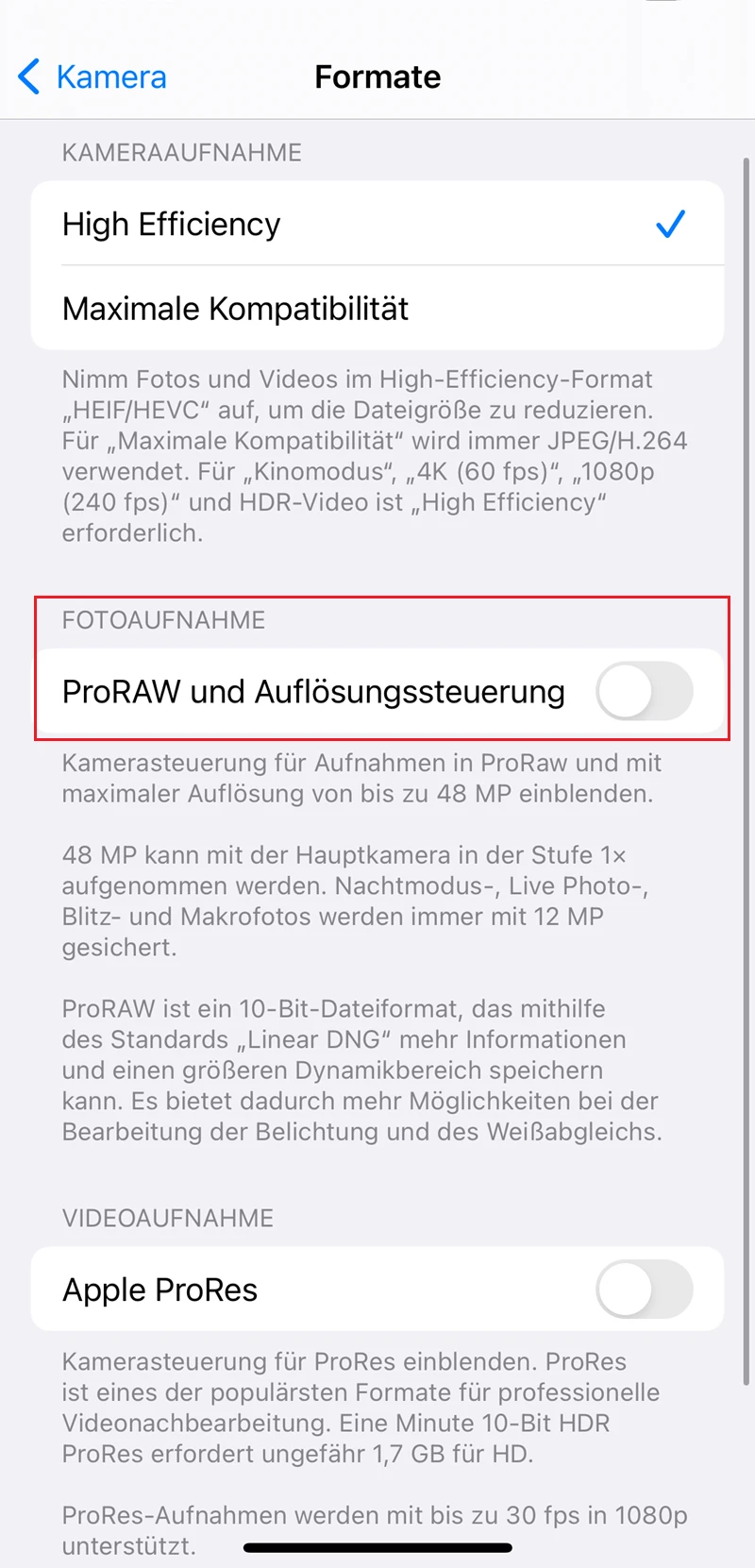
Deaktiviere in den Kamera-Einstellungen „Apple ProRAW“, um bei Fotoaufnahmen Speicherplatz zu sparen.
Deaktiviere in den Kamera-Einstellungen „Apple ProRAW“, um bei Fotoaufnahmen Speicherplatz zu sparen.
Videoauflösung beim iPhone reduzieren
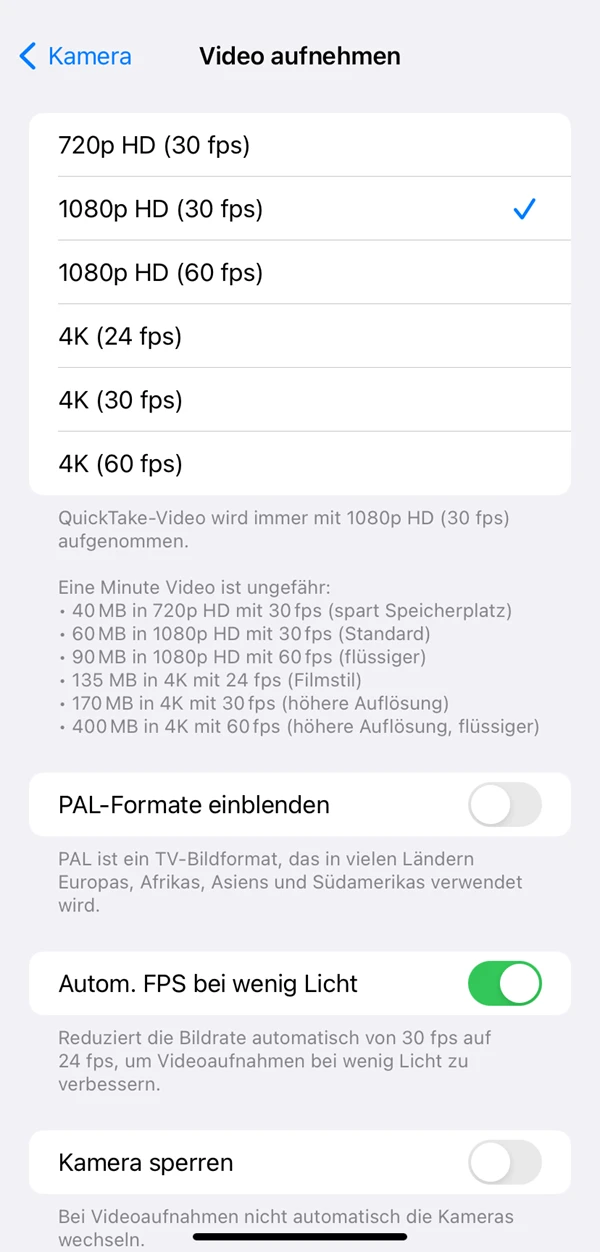
In den iPhone-Kamera-Einstellungen kann für Videos eine niedrigere Auflösung eingestellt werden, um Speicherplatz einzusparen.
In den iPhone-Kamera-Einstellungen kann für Videos eine niedrigere Auflösung eingestellt werden, um Speicherplatz einzusparen.
Messenger wie WhatsApp tragen dazu bei, dass der Speicherplatz deines iPhones schnell vollläuft. Daran ist der automatische Download von Fotos und Videos aus den einzelnen Chats schuld. Deaktiviere diese Funktion:
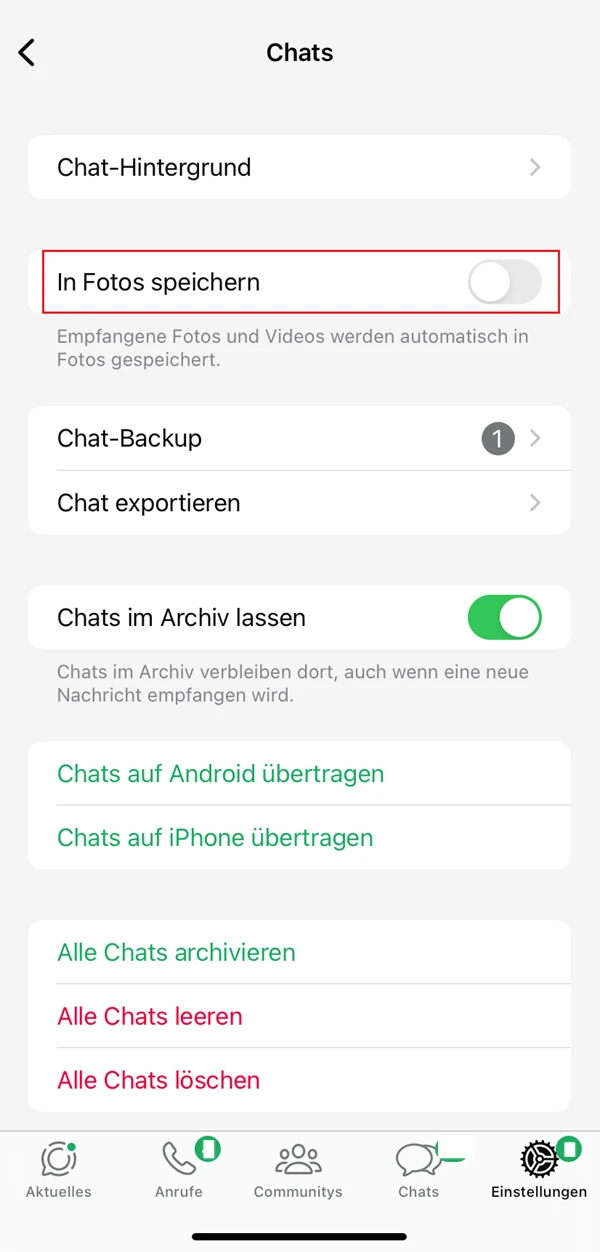
In WhatsApp kannst du einstellen, ob empfangene Fotos bzw. Videos automatisch auf deinem Handy gespeichert werden sollen.
In WhatsApp kannst du einstellen, ob empfangene Fotos bzw. Videos automatisch auf deinem Handy gespeichert werden sollen.
Streamingdienste wie Netflix bieten die Möglichkeit, Serien und Filme herunterzuladen.
Dadurch stehen sie offline zur Verfügung. Wenn du viel unterwegs bist, kannst du auf diese Weise ohne Internetverbindung deine Lieblingsserie oder den neusten Blockbuster schauen.
Die gespeicherten Serien und Filme verbrauchen eine Menge Speicherplatz auf deinem iPhone. Denke daran, die heruntergeladenen Inhalte regelmäßig aus der Download-Übersicht zu löschen.
Dokumente, Bilder und Videos solltest du regelmäßig in die Cloud oder auf eine externe Festplatte auslagern. Du bereinigst damit den Speicher deines iPhones und behältst einen besseren Überblick über deine Daten. Sortiere aus, was du nicht mehr auf dem Smartphone brauchst. Außerdem solltest du daran denken, dass dein iPhone Systemdaten sammelt, die nicht zu Medien oder Apps zählen. Erfahre, wie du iPhone-Systemdaten löschen kannst, um Speicherplatz zu sparen.
Das Leeren des iPhone-Speichers ist einfach, wenn man weiß, wie es geht. Du kannst sowohl große Apps als auch Fotos und Videos von deinem iPhone löschen, wenn der Speicher voll ist. Auch wenn du Dateien auf den Computer oder in die iCloud auslagerst, gewinnst du Speicherplatz; deine Daten sind außerdem sicher.
Es ist wichtig, den Speicher regelmäßig zu kontrollieren, um Probleme wie eine langsamere Leistung zu vermeiden. Wenn du dein iPhone regelmäßig wartest und kluge Speichermanagement-Tipps befolgst, hast du immer genug Platz für die wichtigen Dinge auf deinem iPhone und wirst nicht von lästigen Meldungen genervt.
Normalerweise sind das Videos, Musik und Fotos. Manche Apps wie Spiele können aber auch mehrere GB groß sein.
Wie viel Speicherplatz du persönlich auf deinem iPhone benötigst, hängt von unterschiedlichen Faktoren ab. Etwa von deinem Nutzungsverhalten: Wenn du dein iPhone intensiv nutzt, also zum Beispiel viele Spiele darauf hast, die du regelmäßig spielst, benötigst du natürlich auch etwas mehr GB Speicherplatz auf dem Handy.
Auch wenn du als Hobbyfotograf:in gerne viele Fotos und Videos in hoher Auflösung knipst, kommst du schwer mit weniger als 128 GB aus. Je mehr Medieninhalte du auf deinem iPhone speicherst, desto mehr Speicherplatz wird benötigt. Außerdem können neuere iOS-Versionen zusätzlichen Speicherplatz für Updates und temporäre Dateien beanspruchen. Beachte auch, dass dir nie der gesamte Speicherplatz auf dem iPhone zur Verfügung steht, da vorinstallierte Apps und das Betriebssystem zusätzlichen Speicherbedarf haben.
Um dir eine grobe Orientierung zu geben: Für den bzw. die durchschnittliche:n Nutzer:in sind 128 GB auf dem iPhone ausreichend. Sobald du einen aktiveren Medienkonsum oder Bedarf an großen Apps hast, kann ein iPhone-Modell mit 256 oder 512 GB oder auch mehr sinnvoll sein.
Es kann an mehreren Gründen liegen, wenn dein Speicher trotz des Löschens von Dateien voll ist. Du kannst versuchen, den Cache bei deinem iPhone zu leeren. In diesem Zwischenspeicher können temporäre Dateien gespeichert werden, die möglicherweise viel Speicherplatz beanspruchen.
Es gibt außerdem Dateien auf deinem iPhone, die nicht direkt sichtbar sind. Dazu zählen unter anderem Systemdateien. Außerdem speichern manche Apps Daten in versteckten Ordnern. Auch das Betriebssystem und deine Backups können Speicherplatz auf deinem iPhone beanspruchen: Wenn du regelmäßig Software-Updates durchführst oder Backups erstellst, kann dies möglicherweise zu einem vollen iPhone-Speicher führen.
In Ausnahmefällen können Fehler oder Probleme im Betriebssystem dazu führen, dass Speicherplatz belegt wird. Suche in diesem Fall ein Fachgeschäft auf und lass dein Gerät dort überprüfen.
Passende Ratgeber: